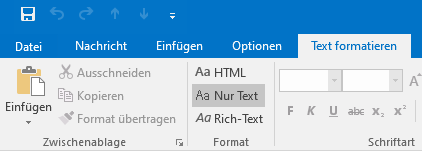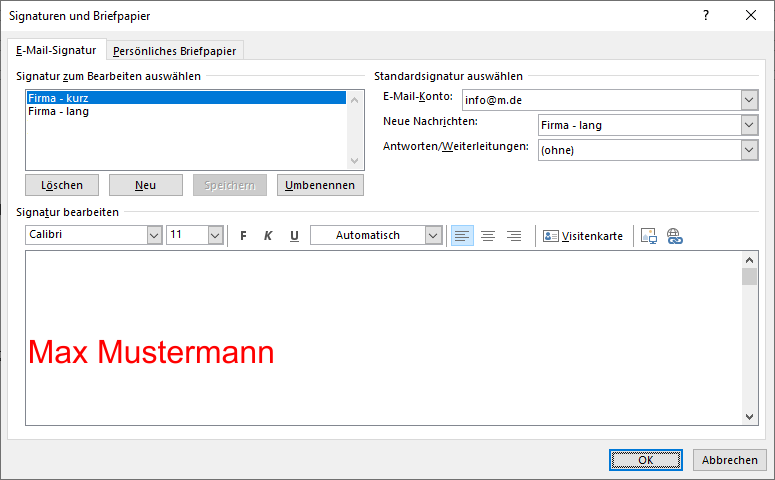Wenn der Rechner neu installiert ist mit frischem Office und sich der Benutzer noch nie im Outlook angemeldet hat mit seiner Mailadresse (die übrigens ein Office 365 Konto ist), besteht dann dieser Signatur-Ordner bereits und ich kann die Signatur schon vor dem ersten Outlook-Start dort hineinkopieren?
Zum Office 365 kann ich leider nichts sagen, da ich das bisher noch nicht genutzt habe.
Ich habe aber hier einen Rechner mit einem frisch installierten Office 2019, bei dem bisher noch kein Outlook genutzt wurde. Da ist der betreffende Ordner noch nicht angelegt.
Ich gehe also mal davon aus, dass dieser Ordner erst bei der Erstellung der ersten Signatur angelegt wird.
%APPDATA% bezieht sich auf das Benutzerprofil des angemeldeten Windows-Benutzers!
Bedenke aber bitte, dass eine Signatur im Outlook auch dem betreffenden E-Mail-Konto zugeordnet werden muss. Ein (Windows-)Benutzer kann ja durchaus mehrere E-Mail-Konten in Outlook besitzen, dann müssen evtl. verschiedene Signaturen verschiedenen Konten zugeordnet werden.
Beim Anlegen einer Signatur arbeitet man in Outlook ja in diesem Fenster:
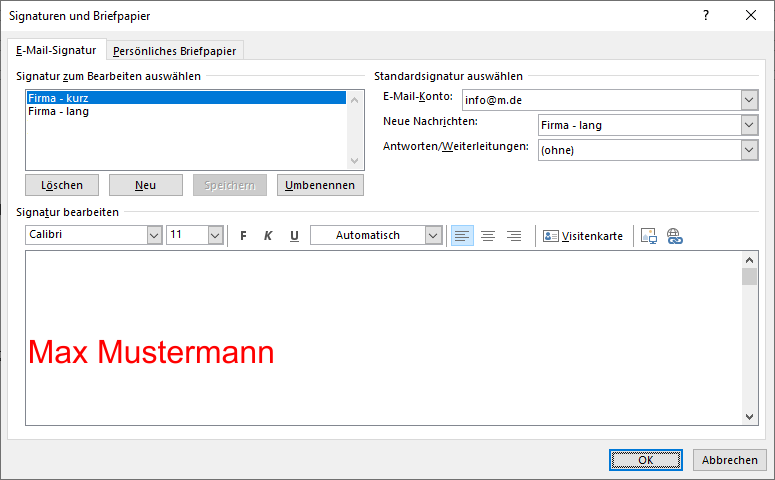
Und dort wird das E-Mail-Konto definiert, bei dem die angelegte Signatur genutzt werden soll. (Außerdem wird festgelegt, welche Signatur für neue Nachrichten und welche für Antworten/Weiterleitungen genutzt wird.)
Wenn Du diese Zuordnung automatisiert anlegen willst, musst Du einen Schlüssel in die Registry schreiben. Und zwar bei dem (Outlook-)Konto, bei dem der Benutzer diese Signatur verwenden soll. Das geht natürlich erst, wenn dieses Konto bereits existiert.
Von daher kann ich mir erstmal nicht vorstellen, wie man das machen soll, wenn das Outlook-E-Mail-Konto bisher noch gar nicht angelegt ist.
Gruß, mawe2